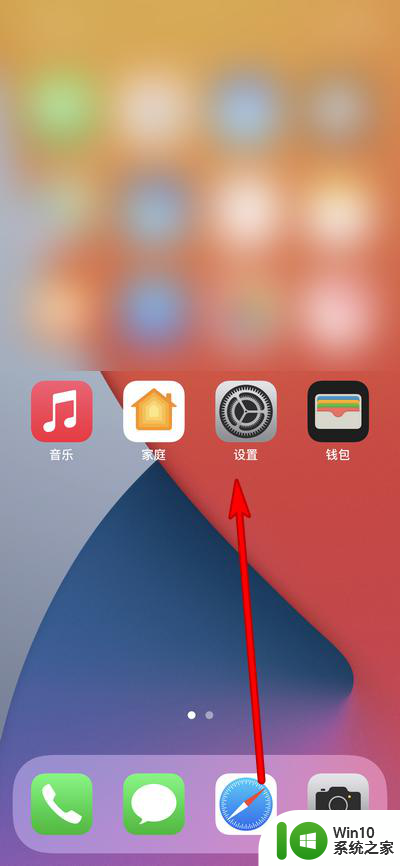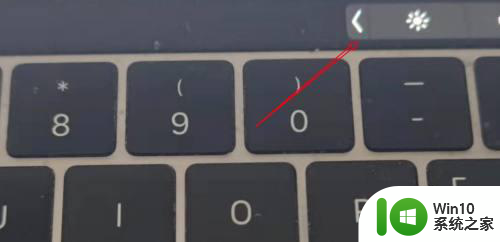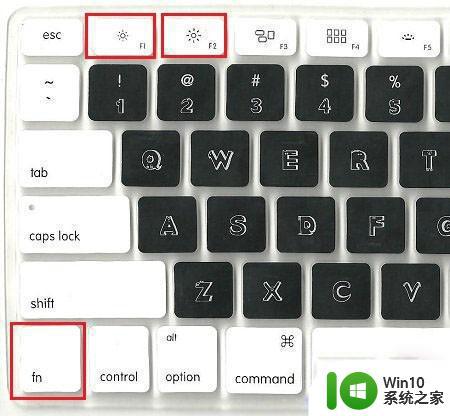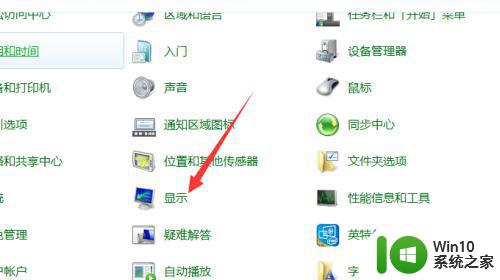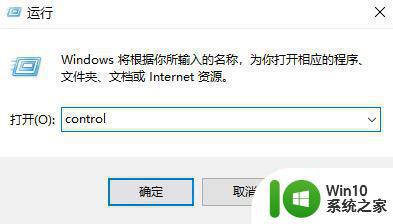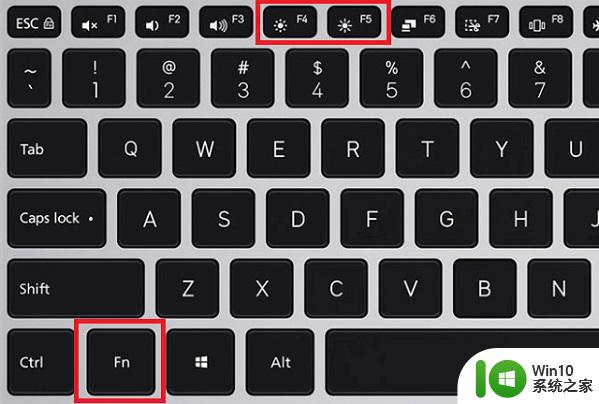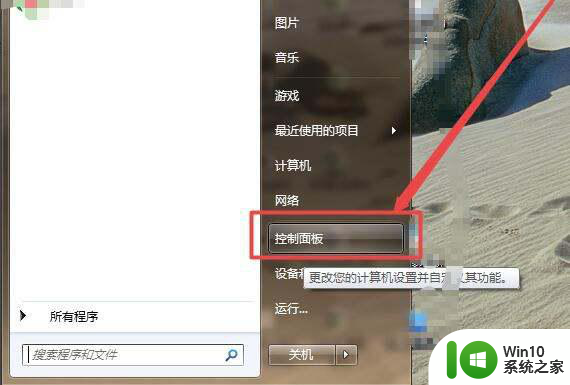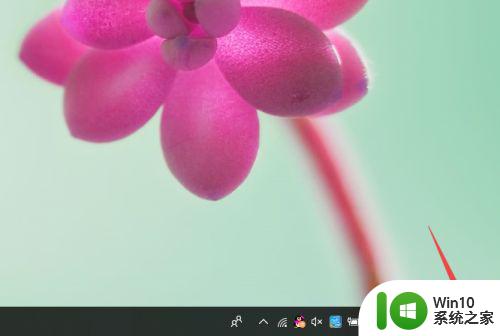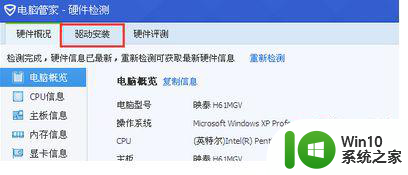苹果电脑怎么调节亮度 苹果笔记本如何调节屏幕亮度
苹果电脑作为一款高端电脑品牌,其屏幕亮度调节功能也是很重要的一项功能,对于苹果笔记本用户来说,调节屏幕亮度可以提升使用体验,同时也能节省电池消耗。如何调节苹果笔记本的屏幕亮度呢?简单而言用户可以通过点击键盘上的亮度调节按键或者通过系统设置来实现。通过这些简单的操作,用户可以根据自己的需求来调节屏幕亮度,无论是在光线明亮的室外环境还是在昏暗的夜间使用中,都能够得到更加舒适的视觉体验。
解决方法:
方法一:
1、mac笔记本屏幕亮度调节通常都是由键盘上的组合键来实现的,苹果笔记本可以通过键盘上的F1、F12键控制屏幕亮度,这两个按键上会有太阳图标,一般按F1会降低屏幕亮度,而按F2键会调亮屏幕亮度,如下图所。

2、如果直接按F1、F2键无法调节屏幕亮度,那么可以试试Fn+F1或者Fn+F2组合快捷键调节即可。

方法二:
1、点击左上角“苹果标志”打开菜单栏,然后点击打开“系统偏好设置”。
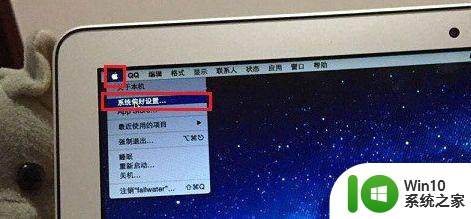
2、在Mac系统偏好设置中,点击进入“显示器”设置。
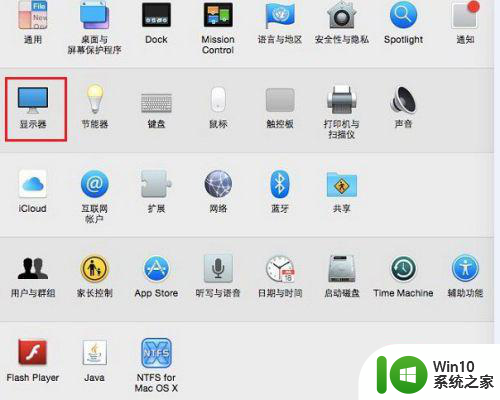
3、在Mac显示器设置中,就可以看到屏幕亮度调节设置了,另外还可以勾选上“自动调节亮度”这样也可以苹果笔记本会根据光线强度自动调节屏幕亮度。
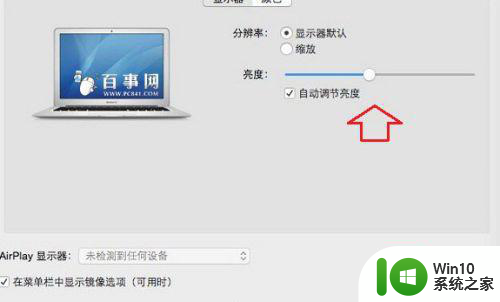
以上是关于如何调节苹果电脑亮度的全部内容,如果有遇到相同情况的用户,可以按照小编的方法来解决。